- 用Chrome瀏覽器,進入Google後,搜尋[擴充功能]或是[線上應用程式商店],就可以找到。
- 也可以點選右上角有三條槓的按鈕,選擇[工具]-->[擴充功能],再按下[取得更多擴充功能]。
- 搜尋適合的擴充功能,找到後按下[免費]的按鈕,即可安裝。
- MeasureIt --Chrome網頁測量工具:
安裝後會在Chrome瀏覽器的右上角,出現一把尺的樣子,點選後拖曳,可以看出長、寬。想要在部落格中放一個圖片,但不知要設多大的長、寬時,用此功能可測量出來。 - Chroma顏色選擇工具:
可以找出顏色的HEX碼,例如:#FFFFFF是白色、#000000是黑色。 - ColorPick網頁顏色查詢:
安裝後會在Chrome瀏覽器的右上角,出現一個圓形色彩的按鈕,在瀏覽網頁時,可以點選此按鈕,再去找出網頁中的HEX顏色碼。 - WebpageScreenshot網頁快照:
安裝後會在Chrome瀏覽器的右上角,出現一個像照相機的按鈕,在瀏覽網頁時,按下此鈕,能把目前看到的網頁,下載儲存成PNG檔。 - PrintFriendly & PDF:
安裝後會在Chrome瀏覽器的右上角,出現一個綠色印表機的按鈕,在瀏覽網頁時,按下此鈕,能把目前看到的網頁,下載儲存成PDF檔。
註:Chrome瀏覽器下載的位置,會統一放在[我的文件夾]裡的[Downloads]資料夾裡,點選[開始]-->[我的文件]-->[Downloads]就能找到下載的檔案。
移除擴充功能:

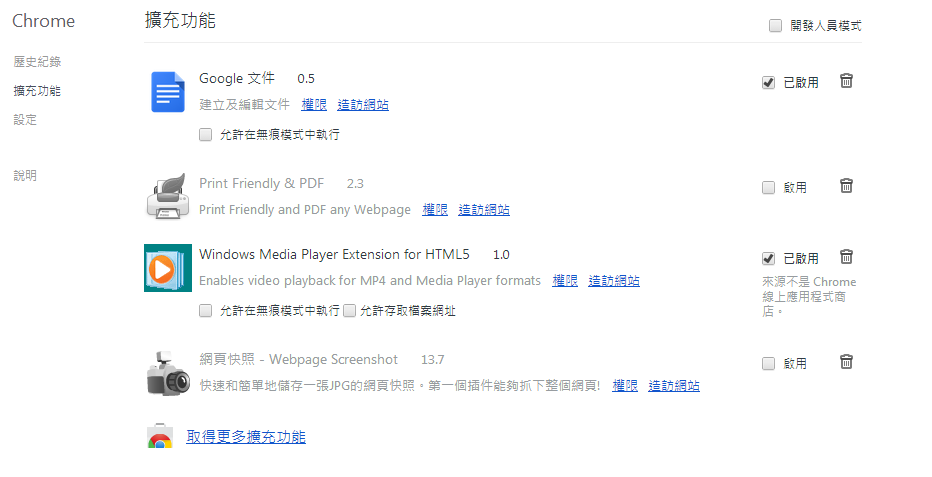
沒有留言:
張貼留言